Barra de sonido detectada como pantalla de monitor en una PC con Windows [Solucionar]
![Barra de sonido detectada como pantalla de monitor en una PC con Windows [Solucionar]](https://cdn.thewindowsclub.blog/wp-content/uploads/2024/01/sondbar-as-monitor-hdmi-1-640x323.webp)
Si tiene el problema de que la barra de sonido se detecta como monitor en una PC con Windows, está en el lugar correcto. Algunos usuarios se quejan de que normalmente se enfrentan a este problema al conectar la barra de sonido a través de un puerto HDMI, pero los motivos pueden variar.
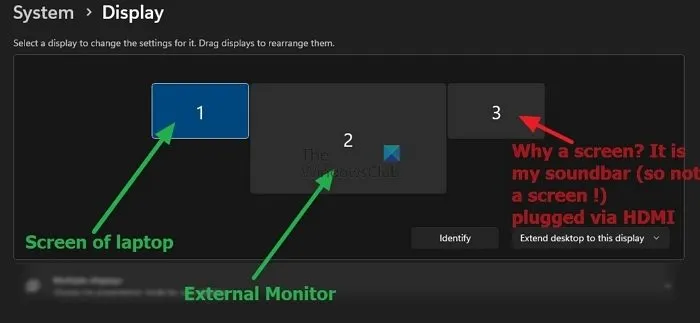
Cómo se conecta la barra de sonido a una PC a través de HDMI
La mayoría de las barras de sonido utilizan conexiones de audio HDMI, ópticas o de 3,5 mm. Si su barra de sonido solo tiene una conexión HDMI, debe estar conectada al puerto HDMI con la etiqueta HDMI ARC (Canal de retorno de audio). Muchos televisores o monitores tienen múltiples puertos HDMI, y uno debe ser compatible con ARC cuando el protocolo se encuentra dentro del estándar HDMI.
Dicho esto, HDMI es una interfaz de audio/vídeo. Entonces, si no tienes un puerto compatible, también debes llevar la pantalla. De lo contrario, sería mejor que utilizaras una interfaz de audio dedicada.
Reparar la barra de sonido detectada como pantalla de monitor en una PC con Windows
Aquí está la lista de soluciones que lo ayudarán a solucionar el problema por el cual su barra de sonido se detecta como monitor en una PC con Windows.
- Cambiar conexiones
- Conéctese al puerto HDMI eARC
- Deshabilitar la visualización desde Windows
Mucho depende de tu barra de sonido, los puertos que ofreces y lo que tengas en tu monitor. Por eso es mejor revisarlos siempre antes de adquirir uno.
1]Cambiar conexiones
Cambiar ciertas conexiones puede resolver rápidamente este problema. Está cometiendo un error si conecta la barra de sonido a través de un puerto HDMI o un puerto HDMI que no sea ARC. Le sugerimos que conecte la barra de sonido a una línea o audio del adaptador de sonido y monitoree al puerto HDMI. Después de cambiar esta conexión, verifique si el problema está resuelto.
Un usuario compartió que conectó una pantalla mediante un puerto USB-C y una barra de sonido mediante un puerto HDMI. Significa que tenía un cable HDMI desde la barra de sonido y, aunque funcionaba porque HDMI admite audio y video, agregó un monitor a su PC.
2]Conéctese al puerto HDMI eARC
Conectar la barra de sonido con un puerto HDMI solo tiene sentido cuando la conectas al puerto eARC de tu monitor/TV. Si dicho puerto no está disponible, le recomendamos que utilice una interfaz de audio dedicada como HDMI post-etiquetado ARC/eARC post para evitar el problema.
Si tienes otros puertos, como USB o audio, puedes comprar y conectar un conversor eARC. Sin embargo, habrá inconvenientes. Por ejemplo, HDMI eARC admite prácticamente cualquier formato de sonido, incluido Dolby en Windows . Al utilizar un convertidor, no sólo habrá un problema con la calidad del audio, sino que también se perderán algunos formatos.
3]Deshabilitar la visualización desde Windows
Si no puede hacer nada y ya ha invertido en la barra de sonido con HDMI como única opción, puede usar la configuración de Windows para desactivar la visualización falsa.
- Configuración abierta
- Vaya a Sistema > Pantalla > Pantalla avanzada
- Seleccione la pantalla que se muestra como monitor en el menú desplegable junto a Seleccione una pantalla para ver o cambiar la configuración.
- Active la opción Eliminar pantalla del escritorio .
Es posible que la opción no funcione en tu PC, según informan algunos usuarios en los foros. Por alguna extraña razón, Windows no está seguro de si es una pantalla, pero aún así la muestra como tal y luego no le permite configurar nada porque faltan los controladores.
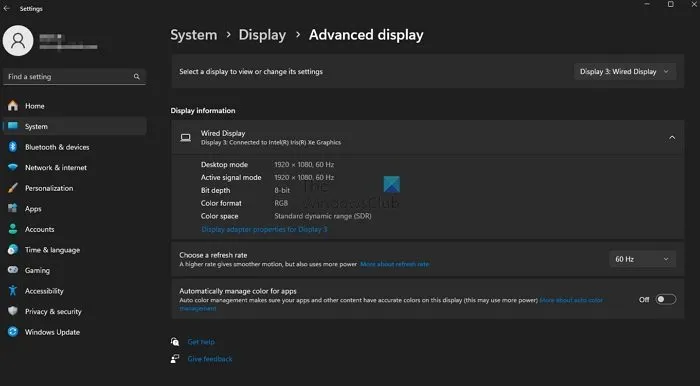
Espero que la publicación ayude y que hayas resuelto la barra de sonido como problema del monitor.
¿Por qué el sonido no se reproduce a través de HDMI?
Para solucionar problemas de sonido con HDMI, verifique la conexión del cable, la configuración de audio del dispositivo fuente y la configuración de pantalla o dispositivo de audio. Algunos dispositivos pueden requerir instalaciones de controladores específicos para audio HDMI. Pruebe con un cable o puerto HDMI diferente si el problema persiste.
¿Por qué no se puede detectar mi barra de sonido?
Para solucionar problemas de una barra de sonido que no es detectable, asegúrese de que esté encendida y en modo de emparejamiento. Verifique la configuración de Bluetooth y verifique el alcance. Apague y encienda ambos dispositivos y borre cualquier emparejamiento existente. Consulte el manual para obtener instrucciones específicas. Considere la posibilidad de actualizar el firmware si el problema persiste.



Deja una respuesta